您好,登錄后才能下訂單哦!
您好,登錄后才能下訂單哦!
opesntack tranning labs提供了一種在桌面環境中部署虛擬化OpenStack的簡便方法。Training Labs支持所有現代Linux,Windows和macOS平臺。在運行Training Labs之前,您需要安裝VirtualBox或KVM / libvirt。將壓縮文件解壓縮到一個文件夾,并準備一鍵部署您自己的OpenStack Training Labs群集。
下載地址:https://docs.openstack.org/training_labs/
說明文檔:https://wiki.openstack.org/wiki/Documentation/training-labs#Building_the_cluster
安裝準備
安裝和測試方法,參考華為《HCIP-Cloud_Computing-OpenStack_V1.0_實驗手冊》
測試方法,使用x86服務器,服務器品牌為二手HP,硬盤500G,4路CPU,40G內存,單千兆網卡,地址為172.31.208.31/24。安裝unbuntu18.04LTS,使用virtualbox5.2,openstack-labs版本為Stein,以下為推薦的實驗環境
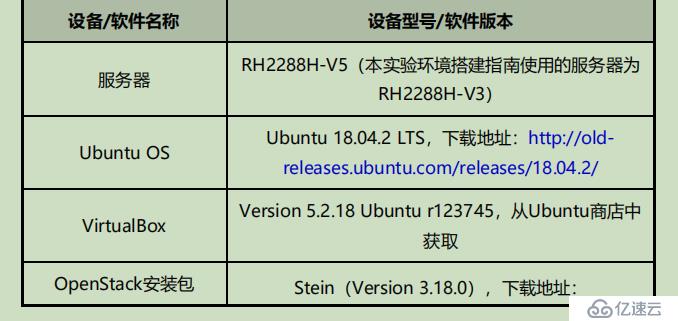

組網說明
實驗環境在服務器上安裝 ubuntu操作系統,并在ubuntu上安裝virtualBox軟件,通過openstack自動化安裝腳本在 virtualbox中部署openstack實驗環境,包括一個controller節點和一個compute節點
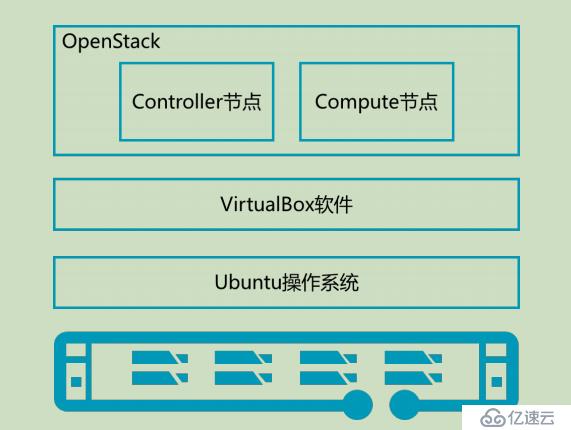
ubuntu配置
在完成ubuntu18操作使用圖形化界面的(gnome)系統安裝后,我們需要進更新軟件源和開啟遠程桌面登陸的配置
默認ubuntu沒有root密碼,同時沒有SSH服務等,默認是不允許root用戶進行ssh登陸。都需要自行配置
sudo?passwd????#創建root密碼 sudo?apt-get?install?openssh-server?#?安裝ssh服務 sudo?systemctl?start?ssh?????????????#開啟SSH sudo?systemctl?enble?ssh sudo?systemctl?stop?ufw????????????????#關閉防火墻 sudo?systemcll?disable?ufw
為了加快軟件下載,需要配置國內軟件源
sudo?cp?/etc/apt/sources.list?/etc/apt/sources.list.bak???#備份軟件源 sudo?gedit?/etc/sources.list??#編輯
在文件最前面添加
deb?https://mirrors.tuna.tsinghua.edu.cn/ubuntu/?bionic?main?restricted?universe?multiverse deb-src?https://mirrors.tuna.tsinghua.edu.cn/ubuntu/?bionic?main?restricted?universe?multiverse deb?https://mirrors.tuna.tsinghua.edu.cn/ubuntu/?bionic-updates?main?restricted?universe?multiverse deb-src?https://mirrors.tuna.tsinghua.edu.cn/ubuntu/?bionic-updates?main?restricted?universe?multiverse deb?https://mirrors.tuna.tsinghua.edu.cn/ubuntu/?bionic-backports?main?restricted?universe?multiverse deb-src?https://mirrors.tuna.tsinghua.edu.cn/ubuntu/?bionic-backports?main?restricted?universe?multiverse deb?https://mirrors.tuna.tsinghua.edu.cn/ubuntu/?bionic-security?main?restricted?universe?multiverse deb-src?https://mirrors.tuna.tsinghua.edu.cn/ubuntu/?bionic-security?main?restricted?universe?multiverse deb?https://mirrors.tuna.tsinghua.edu.cn/ubuntu/?bionic-proposed?main?restricted?universe?multiverse deb-src?https://mirrors.tuna.tsinghua.edu.cn/ubuntu/?bionic-proposed?main?restricted?universe?multiverse
保存后,更新系統
sudo?apt-get?update sudo?apt-get?upgrade
耐心等待更新完畢
接下來,使用xrdp開啟遠程登陸。
sudo?apt?install?xrdp
編輯配置文件
sudo?vim?/etc/xrdp/startwm.sh
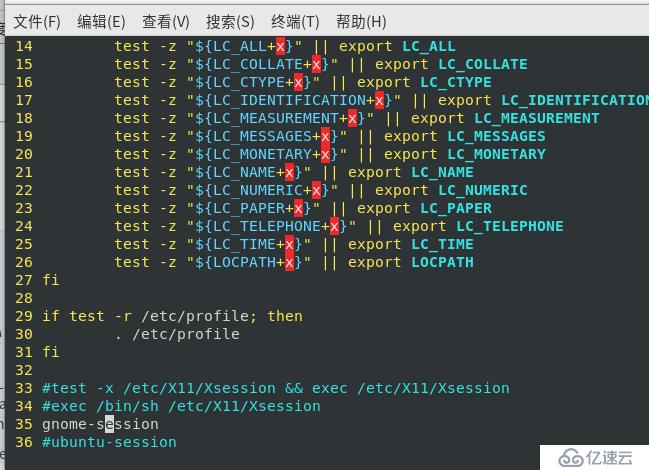
把最下面的test和exec兩行注釋掉,添加一行
gnome-session
然后再ubuntu設置開啟共享
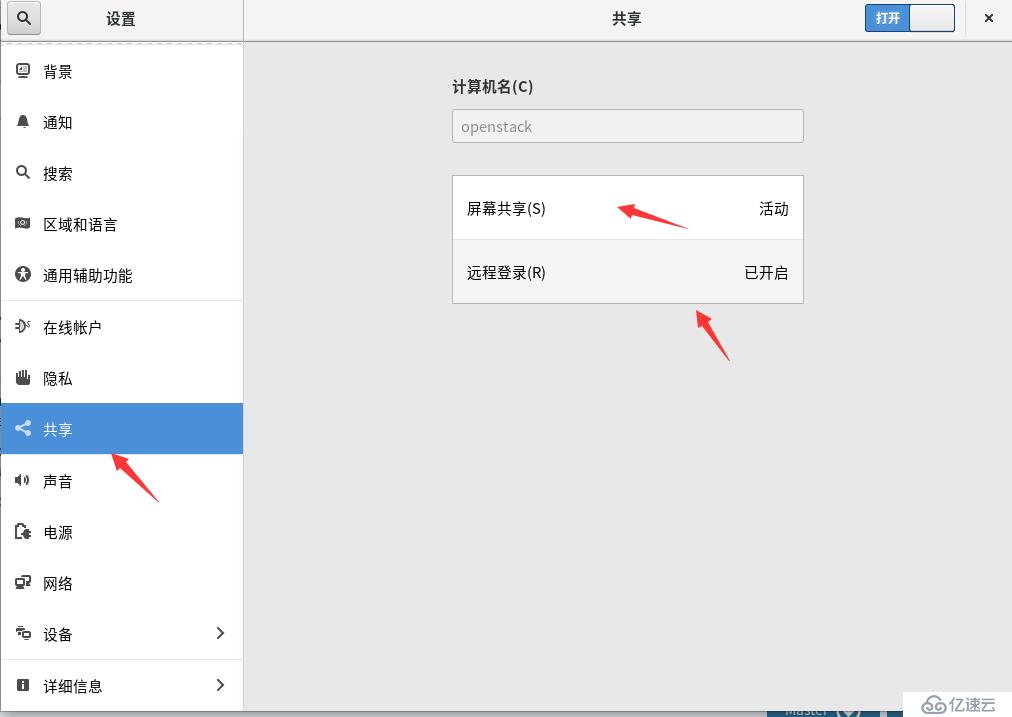
配置屏幕共享
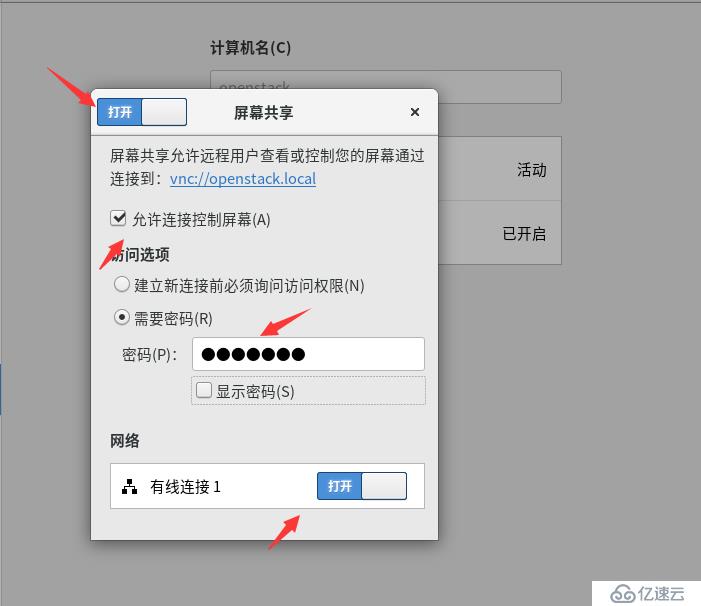
配置完成后,重啟ubuntu。然后就可以使用windows 遠程桌面登陸
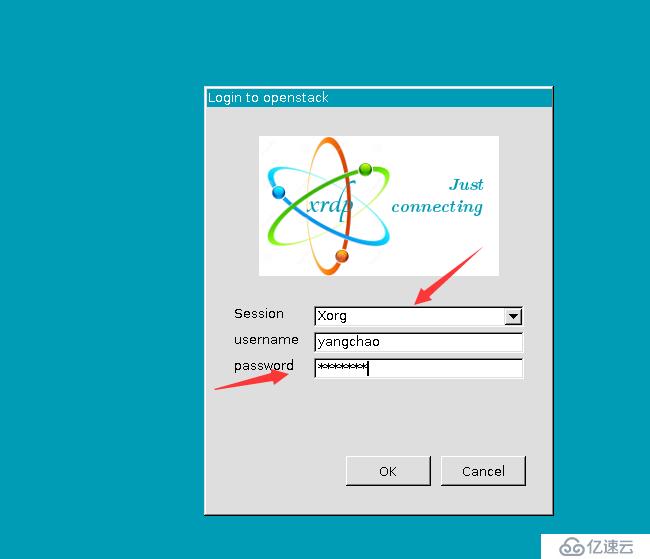
如下所示:
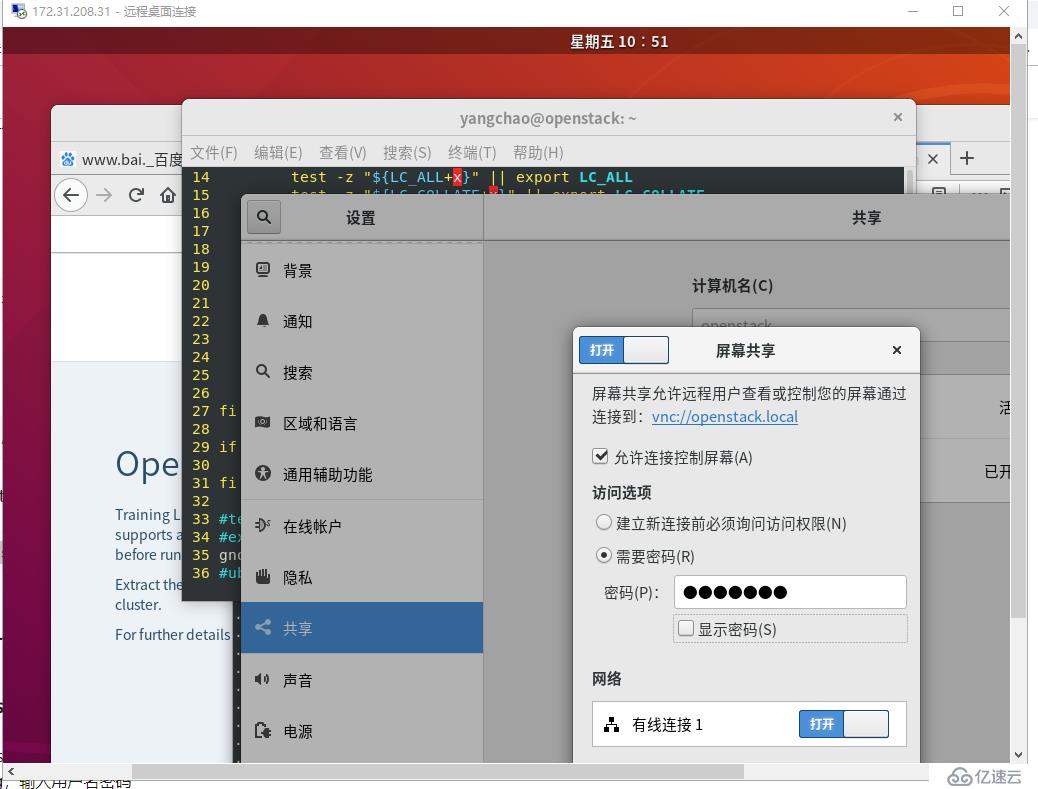
然后配置virtualbox
推薦直接使用unbuntu的gnome軟件商店搜索下載
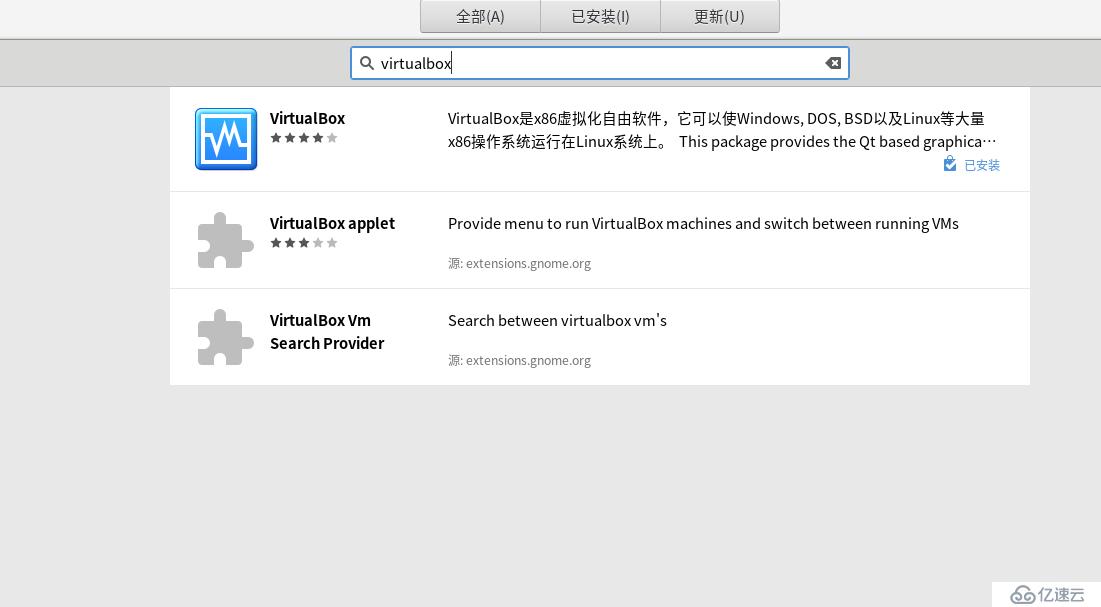
下載完畢后確認是否安裝
sudo?dpkg-query?-l?virtualbox
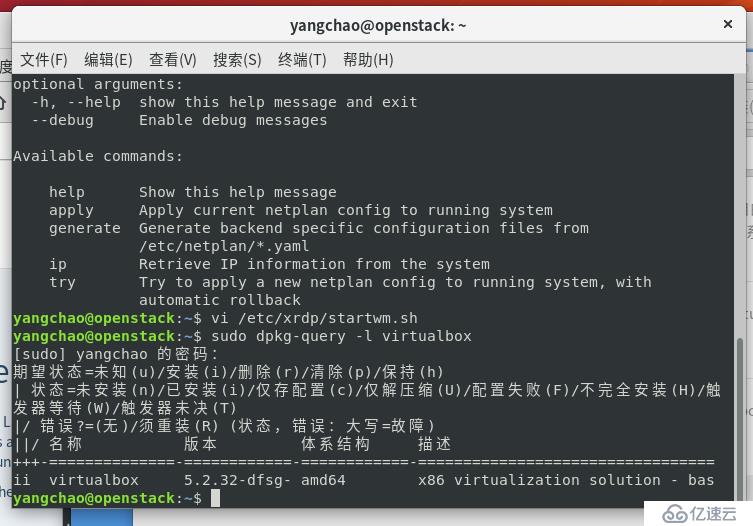
安裝opesntack-labs
通過運行openstack自動化安裝腳本,在virtualbox中完成openstack安裝。
openstack的controller節點和compute節點均為ubuntu操作系統(腳本安裝過程中,會自動下拉Ubuntu操作系統鏡像文件,并為ubuntu自動創建兩個虛擬機網卡
vboxnet0:10.0.0.1/24
vboxnet1:203.0.113.1/24
流程如下:
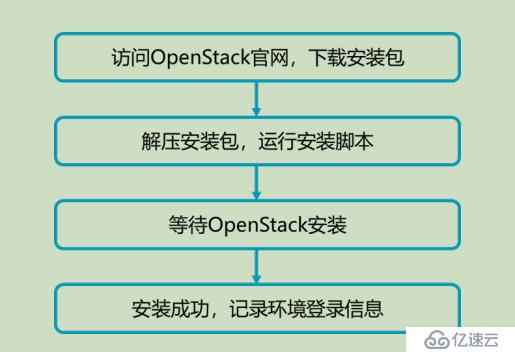
首先,下載openstack,訪問https://docs.openstack.org/training_labs/
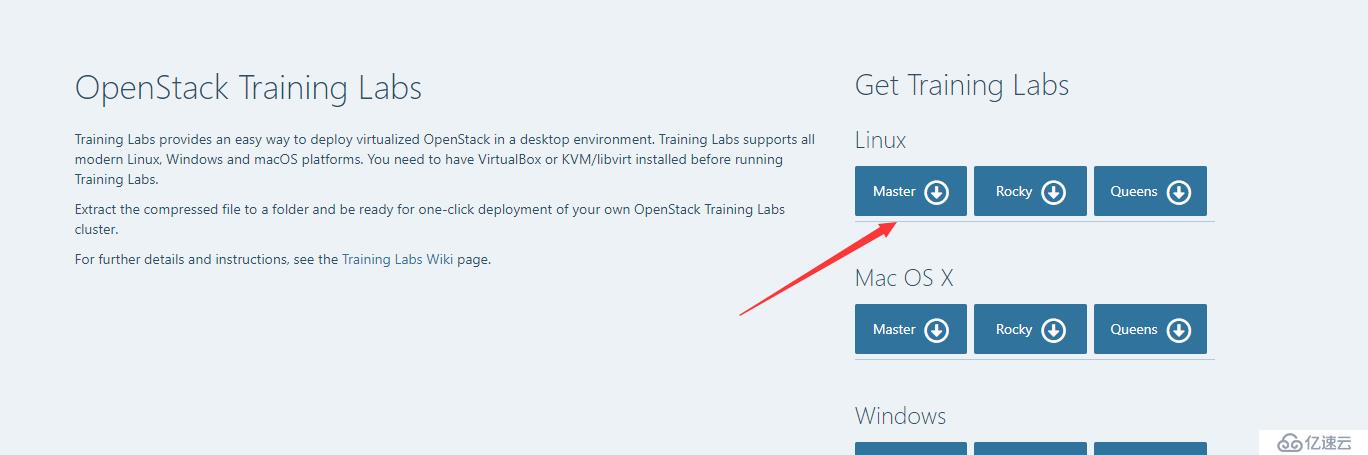
下載完畢后,保存到桌面
然后解壓
sudo?tar?-xvf?labs-master.tgz
解壓后,目錄結構如下所示:
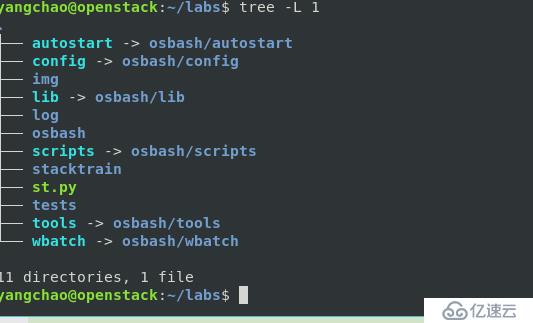
為了避免openstack環境資不足,打開配置文件config.compute1,按照如下修改
sudo?cd?labs sudo?vim?labs/config/config.compute1
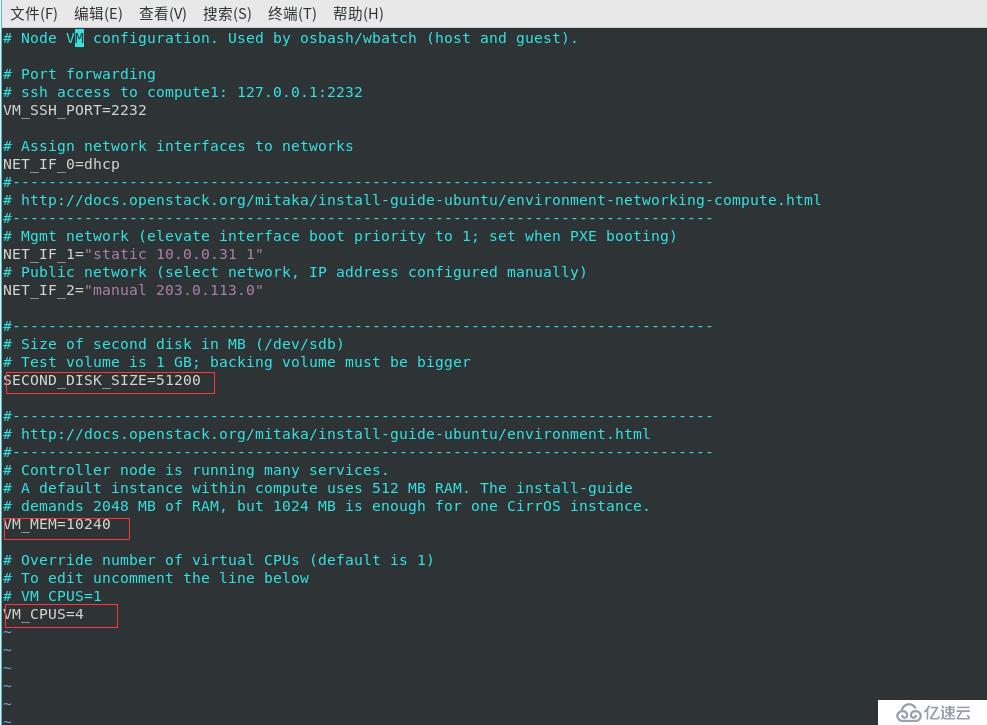
然后安裝python
sudo?apt?install?python
完成后,進入/labs目錄,運行st.py腳本
cd?labs ./st.py?-b?cluster
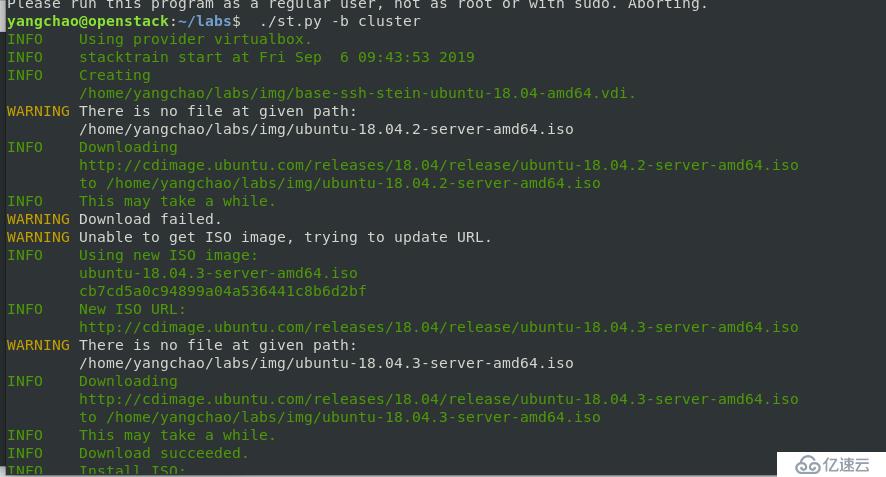
如果安裝過程中出現報錯,先嘗試再運行一次腳本,若還是出現問題,可以在/labs/log下查看相應的日志文件,排除問題后,再一次運行腳本
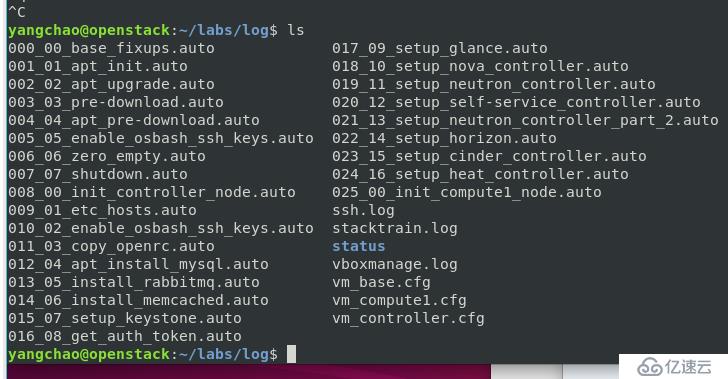
等待系統自動在virtualbox中安裝openstack,此過程大概需要3個小時左右。直到出現如下信息,代表安裝成功
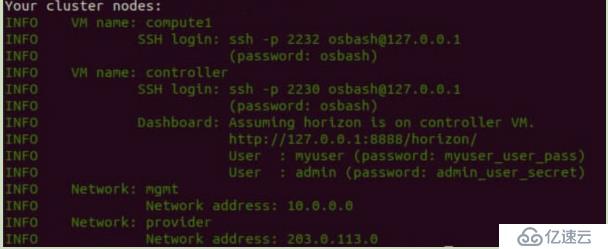
出現的結果代表了實驗環境的默認登陸信息。
碰到的問題
在安裝的過程中,會卡“ERROR vm_ssh:Aborting",如下所示:
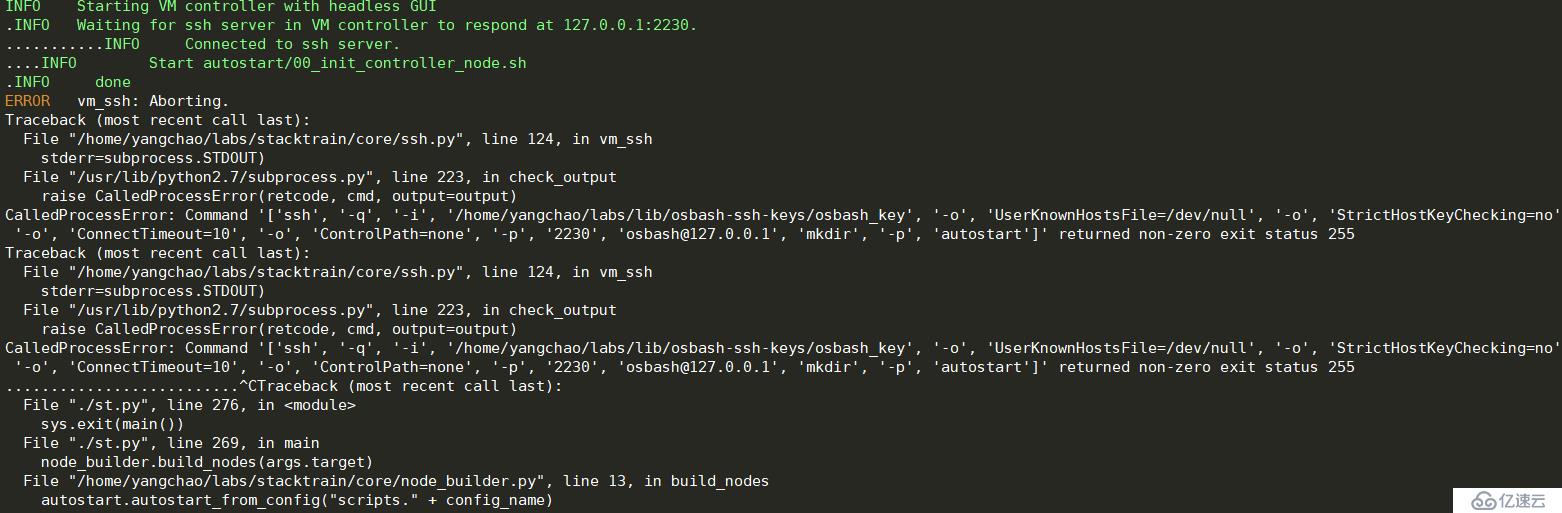
查詢了下官網文檔,https://wiki.openstack.org/wiki/Documentation/training-labs#Building_the_cluster,下面有相關使用virtualbox構建集群的說明
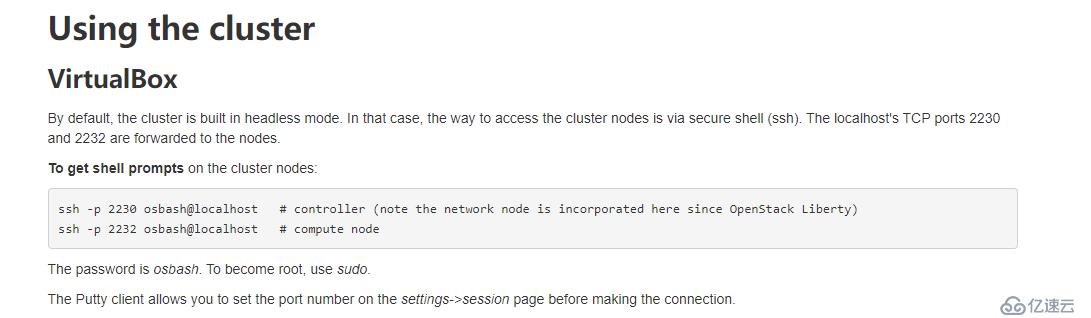
大意是控制節點和計算節點在virtualbox使用ssh協議的tcp2230和2232進行通訊,我懷疑是ssh協議登陸沒有獲取到對方的密鑰所致。
所以我嘗試了以下
?ssh?-p?2230?osbash@localhost???#密碼osbash

然后再次運行openstack安裝腳本,居然就沒有卡在這里。問題解決了
真神奇
更新:
后來在部署的時候反復出現計算節點compute1無法安裝成功后來查詢到,這是一個bug,具體原因未知。后來在國外論壇上查到相關的bug描述,帖子地址如下:
https://bugs.launchpad.net/labs/+bug/1803819
我總結了以下,和查詢了一些 stackoverflow文檔,這個大概是python2的subproccess模塊在調用shell命令出現的bug,現象就是使用ssh命令后會拋出異常,有一定的出現幾率
我采用用下面的方法
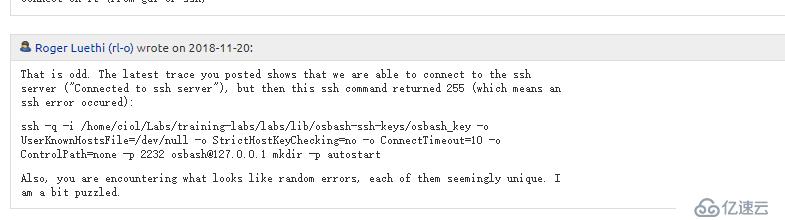
即手動上傳SSH密鑰和相關配置文件到controller和compute節點
做法是:
在第一次部署失敗后,在重新運行安裝腳本的時候手動從宿主機使用ssh分別上傳到controller和compute節點
ssh?-q?-i?/home/yangchao/labs/lib/osbash-ssh-keys/osbash_key?-o?UserKnownHostsFile=/dev/null?-o?StrictHostKeyChecking=no?-o?ConnectTimeout=10?-o?ControlPath=none?-p?2230?osbash@127.0.0.1?mkdir?-p?autostart?&&?ssh?-q?-i?/home/yangchao/labs/lib/osbash-ssh-keys/osbash_key?-o?UserKnownHostsFile=/dev/null?-o?StrictHostKeyChecking=no?-o?ConnectTimeout=10?-o?ControlPath=none?-p?2232?osbash@127.0.0.1?mkdir?-p?autostart
注意,一定是安裝腳本運行期間,多次運行以上命令,因為controller和compute節點會在重新運行部署腳本的時候重啟并且配置虛擬網絡
完成后如下:
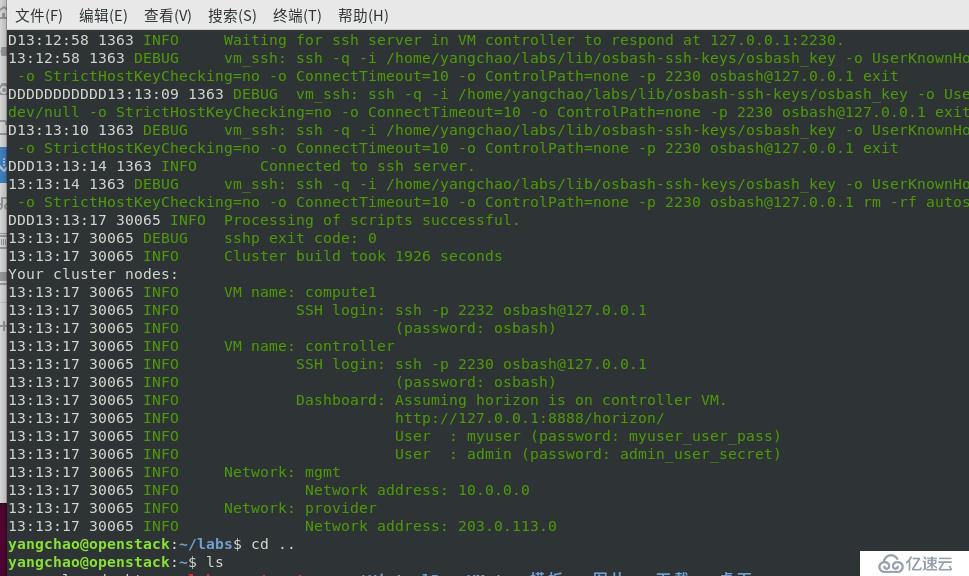
此時在宿主機上瀏覽器輸入http://127.0.0.1:8888/horizon進入openstack的dashboard,同時可以正常創建實例
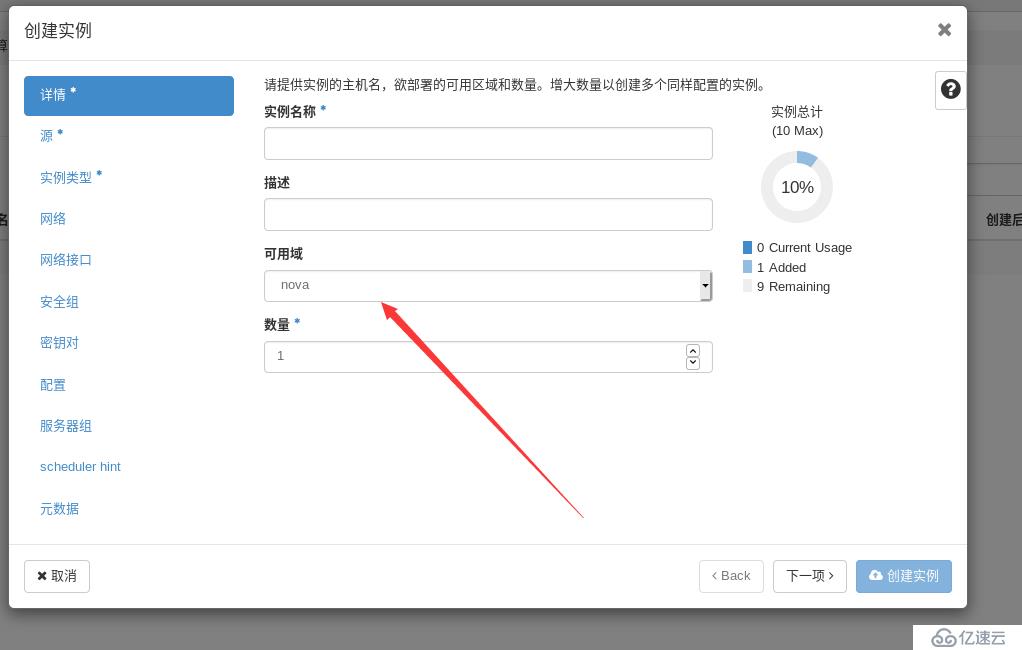
登陸controller節點,可以檢查nova服務運行正常,compute節點已經添加
ssh?osbash@127.0.0.1?-p?2230??#登陸controller節點,密碼osbash .?admin-openrc.sh?????????????#導入openstack環境變量以使用opnstack命令 nova?service-list?????????????#檢查controller節點和compute節點nova服務狀態

記住,只有宿主機本機才能登陸openstack
免責聲明:本站發布的內容(圖片、視頻和文字)以原創、轉載和分享為主,文章觀點不代表本網站立場,如果涉及侵權請聯系站長郵箱:is@yisu.com進行舉報,并提供相關證據,一經查實,將立刻刪除涉嫌侵權內容。